〈記事内に広告プロモーションを含む場合があります〉
こんにちは。『ペコ』です
この記事のテーマはこちら。
『Instagramの親しい友だちリストの使い方完全版!シェアや追加・削除方法を解説』
Instagramで最近では動物の癒し系動画を見まくっている私ですが、みなさんはInstagramで何を見るのが好きですか?
Instagramの中には「インスタ映え」を狙った画像だけではなく、面白い画像や動画もたくさん存在します。
そんな面白い画像や動画を仲の良い友達とシェアしたいですよね。
今回はそんな時に活用できるInstagramの親しい友達リストの使い方を紹介します。
目次
Instagramの親しい友だちリストってなに?

現時点で、Instagramでは「親しい友達リスト」という機能は存在しません。
その代わりの機能としてグループを作成する事が可能です。
このグループでは追加したユーザーのみに写真や動画を公開することができ、さらにはメッセージのやりとりも可能です。
そして、Instagramで人気の「ストーリーズ」も送信することが可能です。
このグループで公開した写真や画像は、ストーリーズを除いてすべて保存ができるのも、グループを作成するメリットの1つです。
Instagramの親しい友だちリスト使い方全まとめ
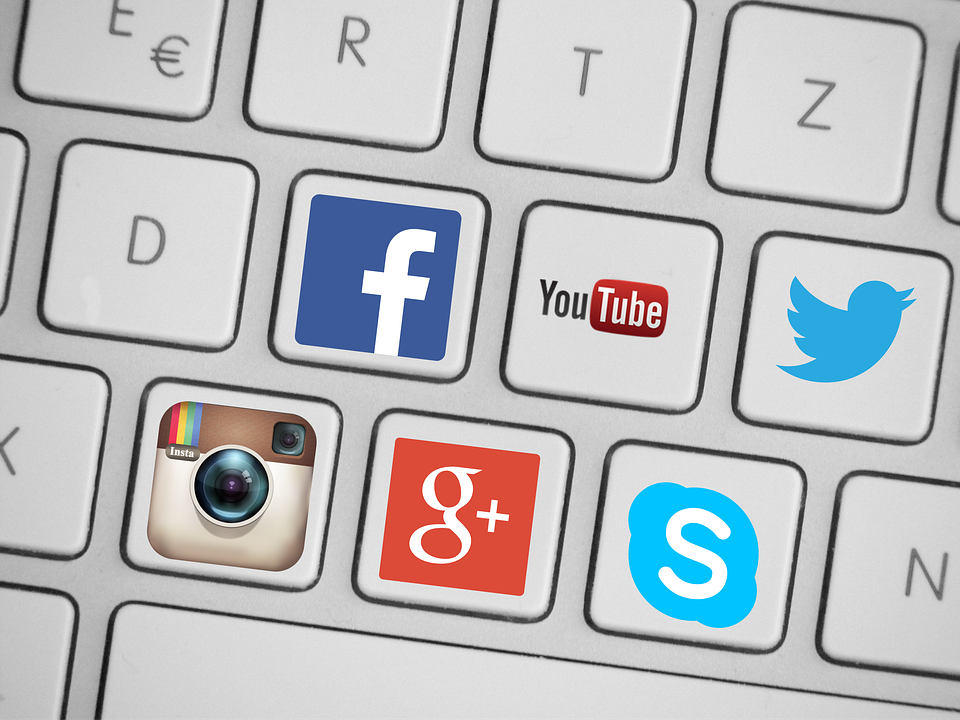
それでは、Instagramの親しい友だちリスト改め、グループの使い方を紹介します。
グループ作成方法については↓の記事で紹介していますので、そちらを是非参考にしてみてください。
グループに新しくメンバーを後から追加する方法
グループのメッセージ画面を開き、右上のマークをタップします。
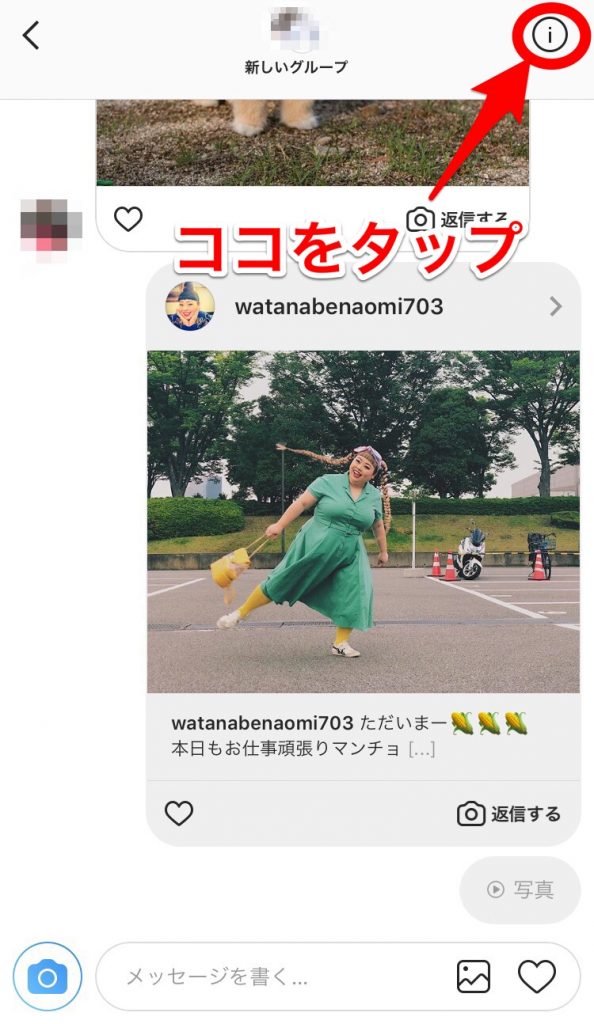
「メンバー」の横に「メンバーを追加」があるので開きます。
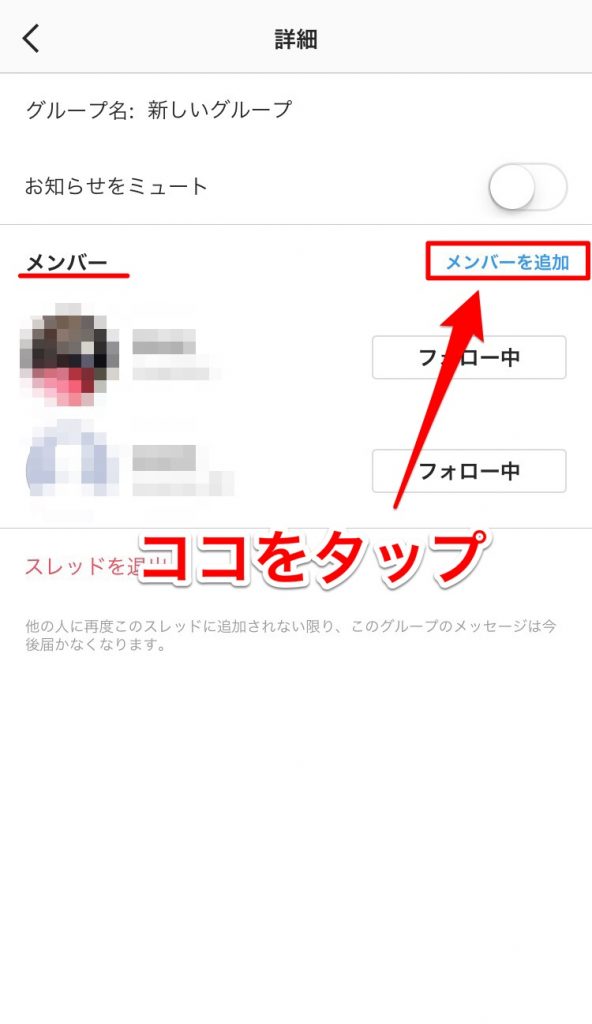
ユーザー一覧が出るので追加したいメンバーを選び「次へ」をタップします。

すると確認画面が出るので「追加する」をタップします。
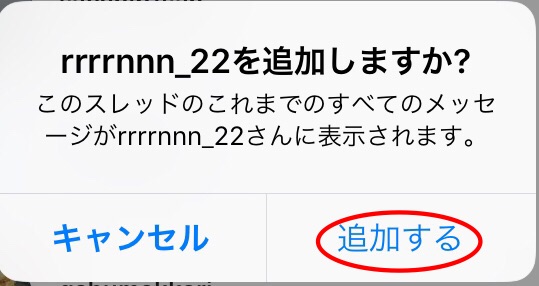
これでメンバーの追加が完了しました。
グループ内で写真や動画を送信する方法
まず、ホーム画面から右上のマークをタップし、ダイレクトメッセージの画面を開きます。
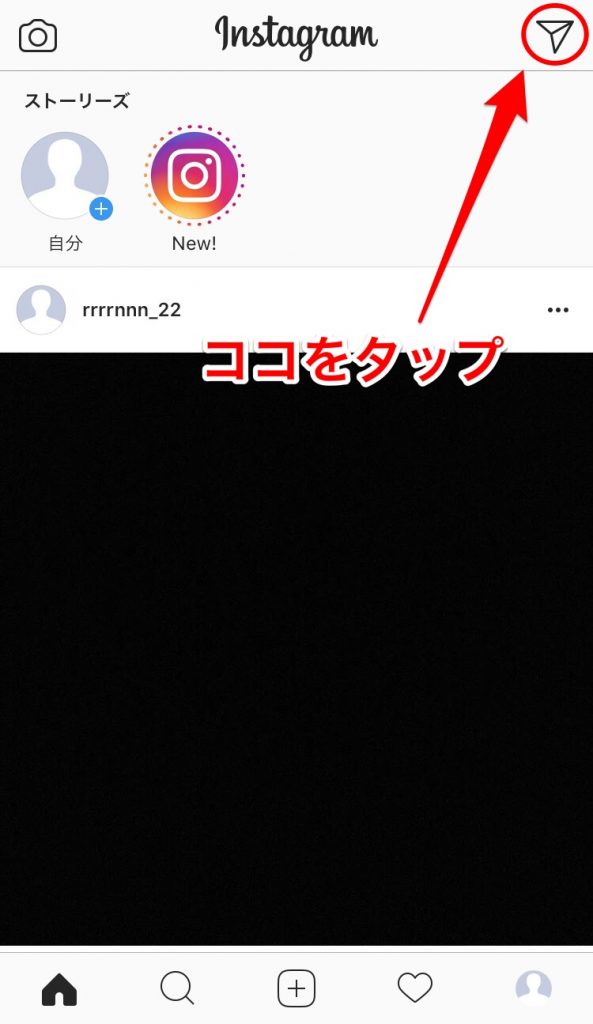
そこで、グループのメッセージ画面を開き左下のカメラのマークをタップして撮影を行うか、メッセージ記入欄の「アルバム」のマークをタップし送信したい画像を選んでください。
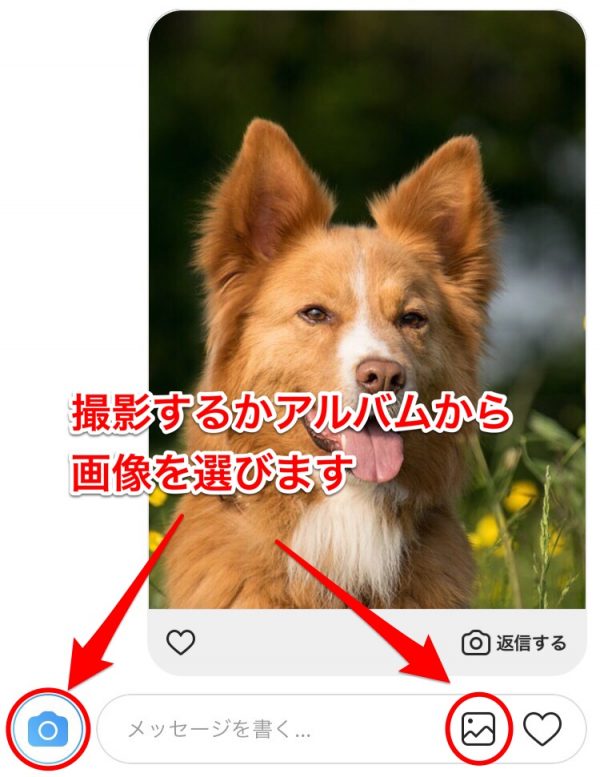
画像を選ぶと、このように表示されるので「↑」のマークをタップし送信してください。
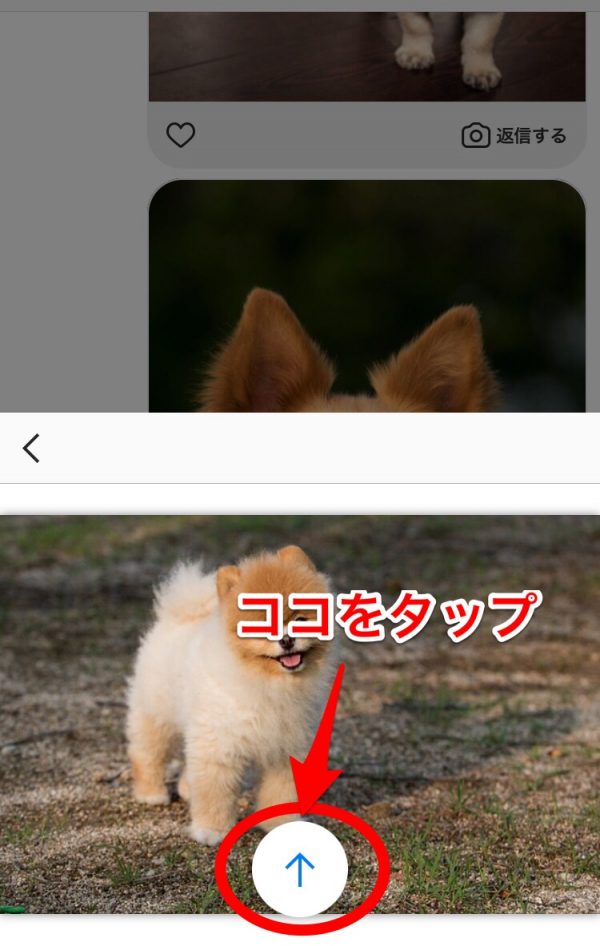
これで写真や動画が送信できました。

誰かの投稿をグループにシェアする方法
Instagram内でグループに見せたい写真を見つけたとします。
その写真の下「紙飛行機」のマークをタップします。

するとダイレクトメッセージの画面が開くので、グループを選択し「送信」をタップします。
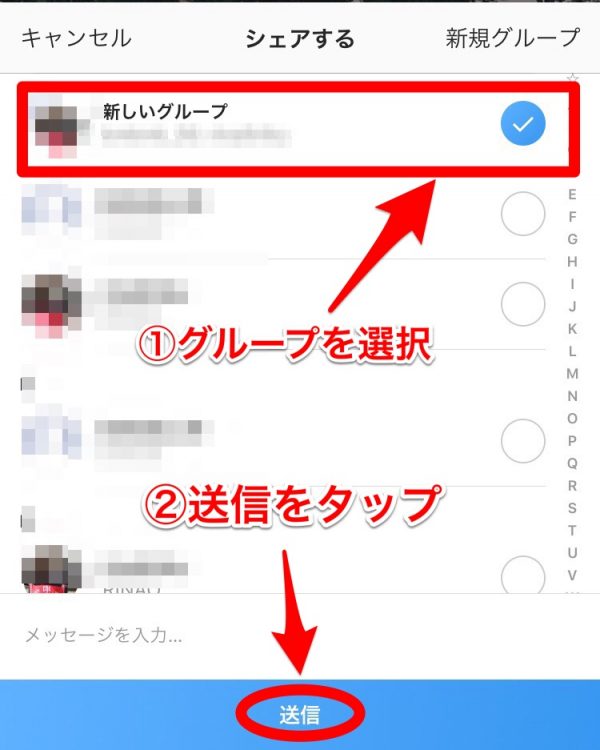
メッセージ画面に戻ると送信できているのがわかります。
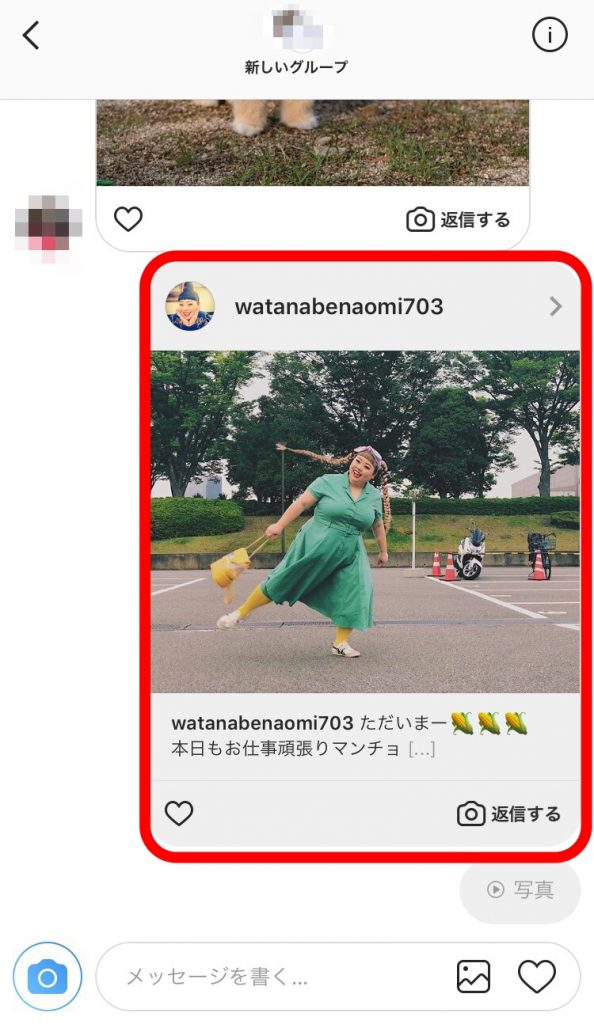
これがシェアする方法です。
ストーリーズを送信する方法
いつも通りストーリーを撮影し、編集・加工をします。
その加工画面内の右下にある「送信先」をタップします。

するとフォロワーやグループ一覧が出るのでグループの「送信」をタップします。

これでストーリーズをグループに送信できました。

グループ名の変更方法
ホーム画面のダイレクトメッセージからグループのメッセージ画面を開きます。
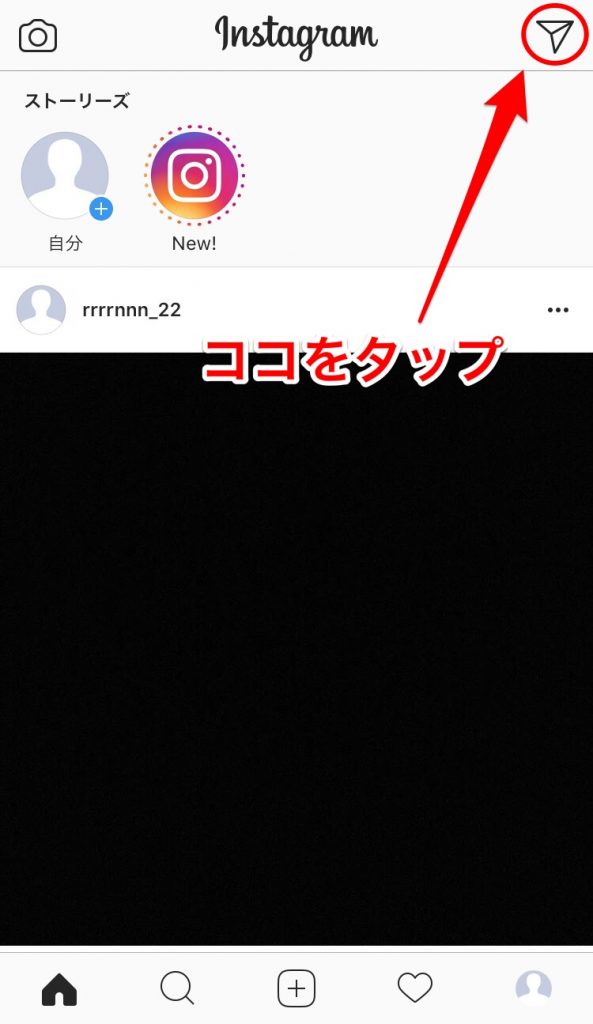
メッセージ画面右上にあるマークをタップすると、グループの編集画面が開きます。
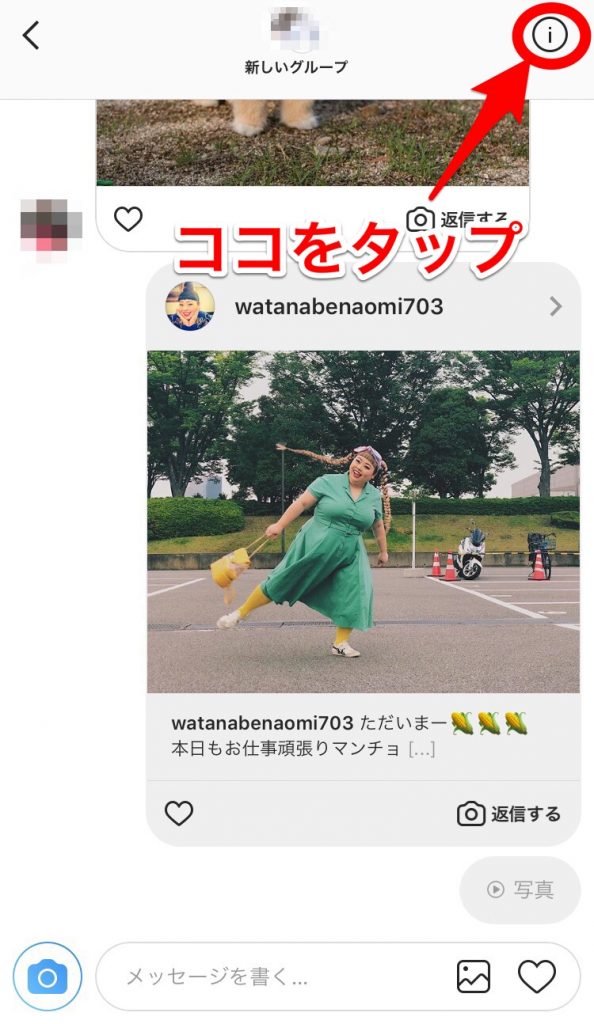
この編集画面の「グループ名」をタップし、名前を入力し右上の「完了」をタップします。

これでグループ名が変更できました。
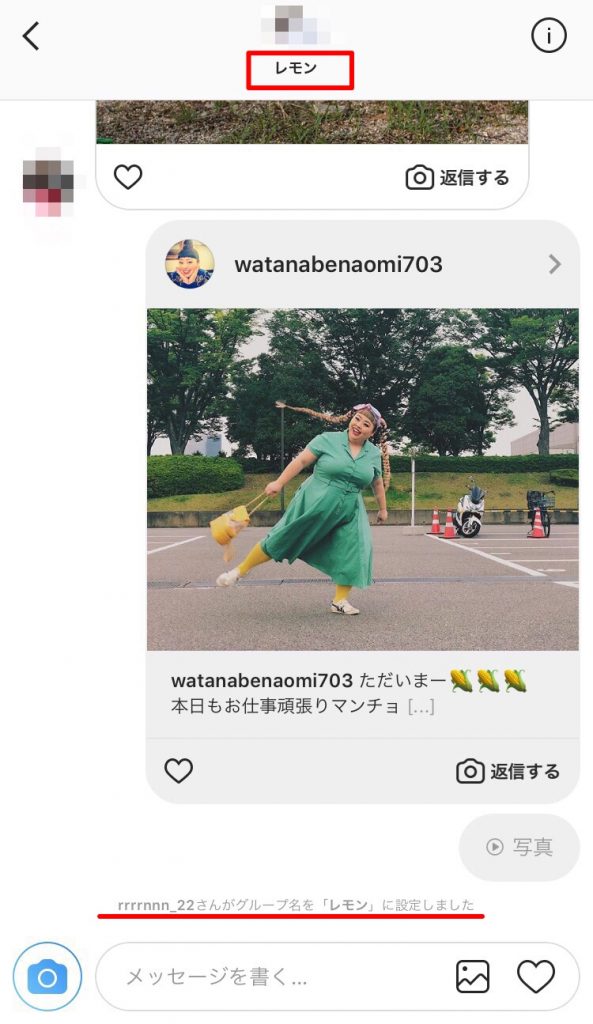
グループに投稿した写真の保存・削除方法
グループで投稿された写真を保存するには、保存したい写真を長押しすることで「保存する」が表示されます。

この「保存する」をタップして画像の保存ができます。
また、投稿した写真を削除したい場合も同様、画像を長押すると「送信を取り消し」が表示されます。
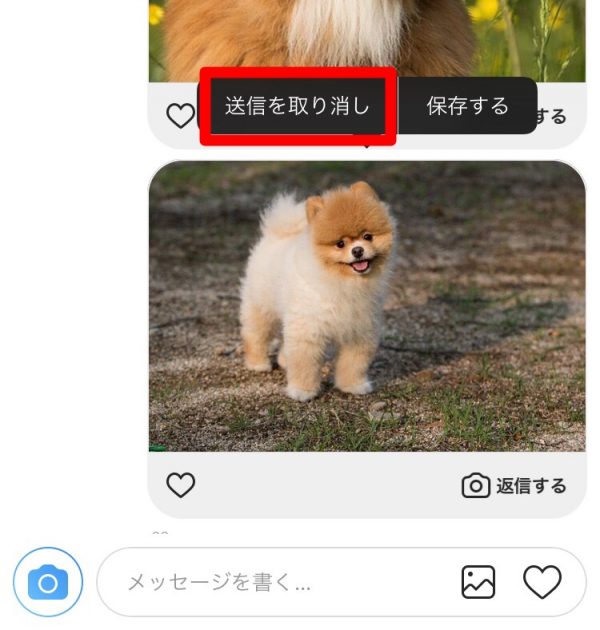
この「送信を取り消し」をタップすると写真はメッセージ内から削除されます。
グループから抜ける方法
グループ名を変更した時と同じように、グループ編集画面を開き「スレッドから退出する」をタップします。
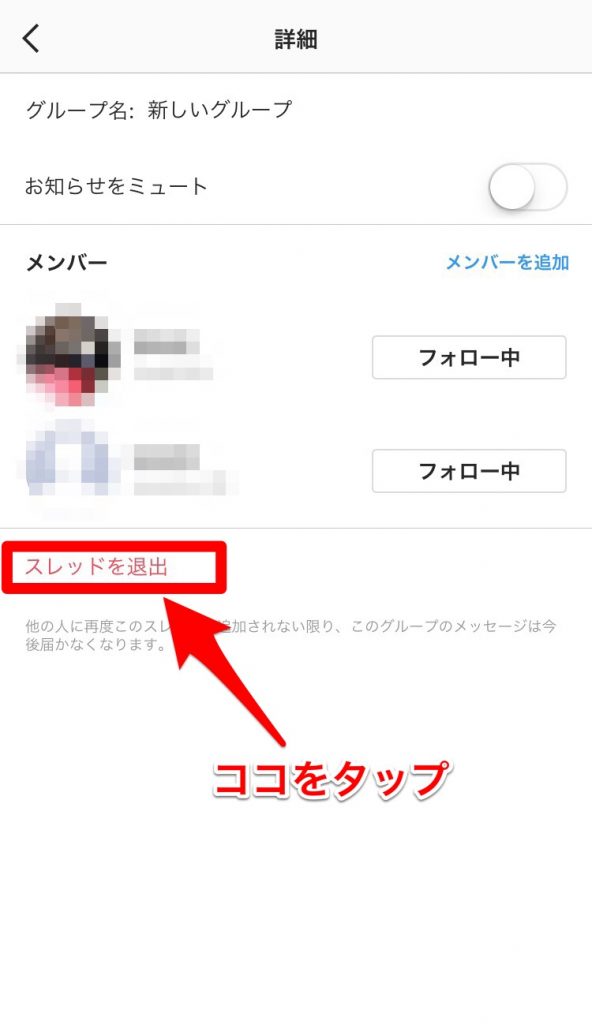
確認画面が出るので、よく内容を確認し「退出する」をタップします。
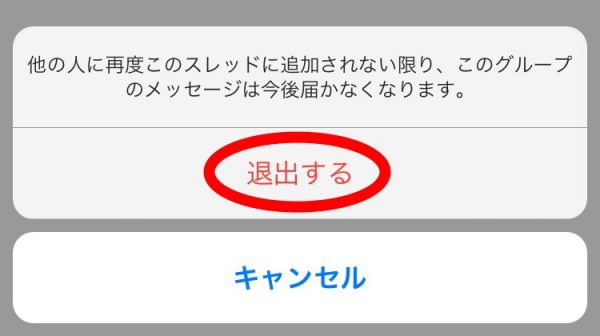
これでグループから抜ける事ができました。
グループに追加すると相手に通知されバレるの?

グループを作成するには、2人以上にメッセージを同時に送信する必要があります。
メッセージを送信しなくてはグループは作成できないので、必然的に相手に通知が行ってしまいます。
さらに、グループなので相手に誰がメンバーにいるのかもわかってしまいます。
以上の事から、秘密でグループを作成することは不可能になります。
こちらの記事にも詳しく記述してあるので参考にしてみてください。
まとめ
Instagramのグループとは何か、グループで出来る事を紹介しました。
Instagramはただ写真や動画を公開するだけではなく、メッセージまでやりとりができるのでとても便利ですよね。
このグループを活用しInstagramをもっと楽しみましょう。



